"iPhone 4(iOS 7)에서 Apple Music을 사용할 수 있습니까?" 점점 더 많은 수의 iPhone 4 사용자가 많은 포럼에서 이 질문을 했습니다.
Apple Music을 사용하려면 컴퓨터용 iOS 8.4 또는 iTunes 12.2가 필요하다는 것을 알고 있지만 그러한 질문을 했을 때 여전히 기적을 기대합니다.
iPhone 4에 Apple Music 앱이 없는 것은 안타까운 일임이 분명합니다. iPhone은 iPhone 4 이후에 많은 버전(현재 iPhone X, iPhone XS, iPhone XR 등)이 출시되었지만 여전히 iPhone 4를 워크맨으로 들고 다니는 사용자가 많습니다. 그래서 그들은 새로운 iPhone X 또는 iPhone XS에 노래를 저장하는 대신 Apple Music을 즐기기 위해 Apple Music 앱을 얻기 위해 여전히 iPhone을 탈옥하려고 시도합니다. 여기서 나는 당신에게 쉬운 방법을 보여주고 싶습니다. TuneFab 애플 뮤직 변환기, 탈옥하지 않고 iPhone 4에서 Apple Music 노래를 재생할 수 있습니다.
안전한 100 %
안전한 100 %
1 부. iPhone 4에서 Apple Music을 사용할 수없는 이유는 무엇입니까?
애플 뮤직 포맷
자세한 가이드를 보여주기 전에 Apple Music 트랙이 적용된 형식을 알아야 합니다. Apple은 Apple 음악 형식을 공식적으로 발표하지 않았지만 노래 정보를 확인하면 알 수 있습니다. Apple Music은 256kbps MP320 품질과 동일한 3kbps AAC(Advanced Audio Coding)를 사용합니다. 보다 정확하게는 Apple Music 노래는 Apple의 음악을 사용하는 M4P 형식입니다. Fairplay DRM (디지털 권한 관리).
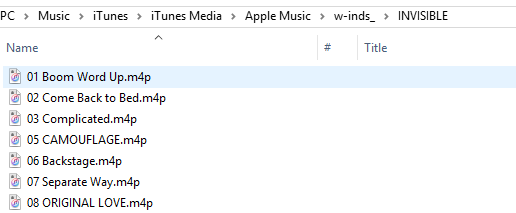
iPhone 4에서 Apple 음악을 재생할 수있는 방법
iPhone 4를 iOS 8.4 이상으로 업그레이드하는 것은 불가능하지만 누구나 컴퓨터에 iTunes 12.2 이상을 다운로드하는 것은 쉽습니다. iTunes 12.2 이상을 사용하면 Apple Music을 쉽게 구독하고 들을 수 있습니다. Apple Music을 iTunes에서 iPhone 4로 전송할 수 있습니까? 물론 Apple Music 트랙에서 DRM 보호를 우회할 수 있다면 할 수 있습니다. TuneFab Apple 음악 변환기 Apple Music에서 DRM을 제거하는 데 도움이 될 수 있습니다. iTunes 외에도 Apple Music을 iPhone 4로 직접 전송하는 아주 쉬운 방법을 소개하고 싶습니다. 자세한 내용은 2부에서 확인할 수 있습니다.
2 부. iPhone 4에서 Apple 음악을 사용하기위한 전체 안내서
당신이 필요로 무엇입니까 :
• iTunes 12.2 이상.
• Apple Music 구독.
• TuneFab Apple 음악 변환기
• TuneFab WeTrans (선택 사항)
Apple Music 트랙은 Apple의 Fairplay DRM으로 보호되므로 선택한 기기에서 Apple Music 트랙을 재생하도록 제한됩니다. TuneFab 애플 음악 변환기 Apple Music 트랙에서 DRM을 제거하는 데 도움이 되는 전문 도구입니다. 또한 Apple Music 트랙, iTunes M4P 음악 및 iTunes 및 Audible 오디오북을 MP3, AC3, FLAC 및 AIFF와 같은 인기 있는 오디오 형식으로 변환하는 것을 지원합니다. 한마디로 이 프로그램을 사용하면 iPhone 4, iPad 1, iPod nano, 아이팟 클래식, iPod shuffle, MP3 payers 등이 있습니다.
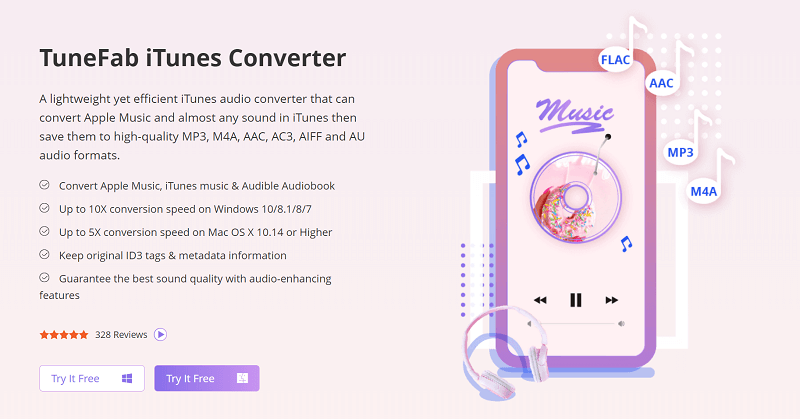
1 단계. TuneFab Apple Music Converter 설치 및 열기
"다운로드" 버튼을 클릭하여 컴퓨터에 프로그램을 다운로드합니다. 그런 다음 설치 패키지를 클릭하여 컴퓨터에 설치합니다. 소프트웨어를 실행하면 iTunes가 자동으로 열립니다.
2 단계. Apple 음악 트랙 선택
재생 목록의 음악 섹션으로 이동하면 프로그램 왼쪽에서 모든 iTunes 보관함 재생 목록을 볼 수 있습니다. 원하는 음악을 찾지 못한 경우 먼저 Apple 음악 트랙 또는 재생 목록을 iTunes 보관함에 추가하십시오. 그런 다음 프로그램을 새로 고칩니다. iPhone 4에서 재생하려는 Apple Music 노래가 포함된 재생목록을 클릭하기만 하면 됩니다. 각 트랙 앞에 있는 상자를 선택하여 선택하십시오.

3 단계. 출력 설정 조정
프로그램 하단에서 출력 형식을 선택할 수 있습니다. 여기서는 MP3 및 M4A를 권장합니다. 그런 다음 기본 설정에 따라 비트 전송률, 샘플 속도 등을 조정할 수 있습니다. Apple Music의 원래 품질을 유지하려면 비트레이트를 256Kbps로, 샘플레이트를 44,100Hz로 설정할 수 있습니다.

4 단계. Apple 음악 트랙 변환
모든 것이 준비되면 왼쪽 상단 모서리에 있는 "변환" 아이콘을 클릭합니다. 그런 다음 프로그램은 Apple Music 트랙에서 DRM을 제거하고 MP3로 변환하기 시작합니다.

5 단계. Apple 음악 노래를 iPhone 4에 동기화
변환 후 변환된 Apple 음악 트랙을 iTunes 보관함에 추가하고 iPhone 4와 동기화합니다. 이제 iPhone 4에서 Apple Music을 재생할 수 있습니다.
TuneFab Apple Music Converter는 다음과 같은 경우 좋은 도우미입니다.
• iPhone 4, iPad 1, iPod nano / classic / shuffle과 같은 오래된 Apple 장치에서 Apple 음악 재생
• 무제한 장치로 Apple Music을 재생하십시오.
• Xbox, Roku, Chromecast, Chromebook 등에서 Apple 음악 재생
3 부. 더 알아보기 : Apple 음악 호환 장치
컴퓨터
Mac: Mac의 경우 Apple Music용 iTunes 12.2가 필요합니다. 또한 OS X 10.9.5 이상이 필요합니다. 즉, 스트리밍 또는 다운로드를 통해 Apple Music 트랙을 재생하려면 OS X Mavericks 또는 OS X Yosemite가 설치되어 있어야 합니다.
Windows: Windows PC 사용자도 Mac 사용자와 마찬가지로 iTunes 12.2가 필요합니다. Apple Music을 지원하려면 Windows 7 이상이 필요합니다.
iOS 기기
Apple Music App을 설치하려면 iOS 8 호환 iPhone, iPad 또는 iPod touch가 필요합니다.
iPhone : iPhone 4 이상
iPad : iPad 2 이상, iPad mini 이상
iPod touch : 5th 및 6th 세대 iPod touch
iPod nano : 아니오
iPod shuffle : 아니오
안드로이드 장치
Apple Music 앱은 Android 4.3 이상을 실행하는 기기에서 사용할 수 있으며 현재 태블릿에서는 작동하지 않는 것 같습니다.
지원되는 일부 장치
삼성 Galaxy S8 / S7 / S6 : 예
삼성 갤럭시 노트 7 / 5 / 4 / 3 : 예
삼성 Galaxy A7 / A5 / A3 : 예
LG G6 / 5 / 4 / 3 : 예
화웨이 P10 / 9 / 8 : 예
화웨이 메이트 9 / 8 / 7 : 예
Moto Z / E / G : 예















